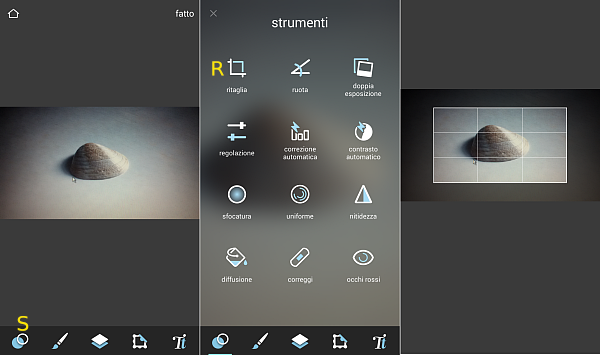
Abbiamo già avuto occasione in passato di parlare di Pixlr, una applicazione sviluppata oggi da Autodesk che offre una completa collezione di strumenti per lavorare con le immagini. In questa guida vedremo come utilizzare Pixlr per Android per ritagliare una fotografia.
Lo strumento Ritaglia di Pixlr
Una volta avviata l’applicazione Pixlr per Android mostra una schermata iniziale da cui selezionare l’immagine da modificare. Possiamo scegliere il pulsante “foto” per caricare una delle immagini memorizzate nello smartphone oppure il pulsante “fotocamera” per scattare una nuova foto. In entrambi i casi verremo portati nell’interfaccia di editing dell’app; nella barra inferiore gli strumenti del programma sono raccolti in 5 gruppi associati ad altrettanti pulsanti (v. immagine).
Selezioniamo il pulsante “Strumenti” (indicato con S nell’immagine) per accedere alla relativa schermata. Qui selezioniamo infine lo strumento denominato “Ritaglia” (indicato con R).
Ritagliare una immagine
Con lo strumento “Ritaglia” attivo, Pixlr mostrerà una griglia 3×3 sull’immagine da ritagliare. Trascinando i bordi della griglia è possibile modificare l’area da ritagliare mentre trascinando il rettangolo lo si può spostare sulla foto. È anche possibile selezionare sul lato inferiore forme predefinite per la griglia in modo ad esempio da ottenere un ritaglio quadrato o in formato 16:9.
Raggiunto il risultato desiderato, tocchiamo il segno di spunta nell’angolo in basso a destra per ritagliare l’immagine. Tornati alla schermata di editing tocchiamo il comando “fatto” nell’angolo superiore destro per procedere al salvataggio dell’immagine ritagliata. Per salvare la nuova foto nella memoria del dispositivo selezioniamo infine il comando “Salva immagine”.
[Risorse | Pixlr su Google Play]
